腾讯文档是很多小伙伴都在使用的一款在线文档编辑软件,在这款软件中我们可以创建各种格式的在线文档,将文档分享给好友或同事进行同时在线编辑,提高文档的编辑效率。有的小伙伴在使用腾讯文档进行在线文字文档编辑时想要给文档添加目录,这时我们只需要先给文档中的设置好各级标题,然后打开插入工具,接着在下拉列表中点击选择目录工具,最后在文档页面中就能看到自动生成的目录了。有的小伙伴可能不清楚具体的操作方法,接下来小编就来和大家分享一下腾讯文档在文档中设置目录的方法。
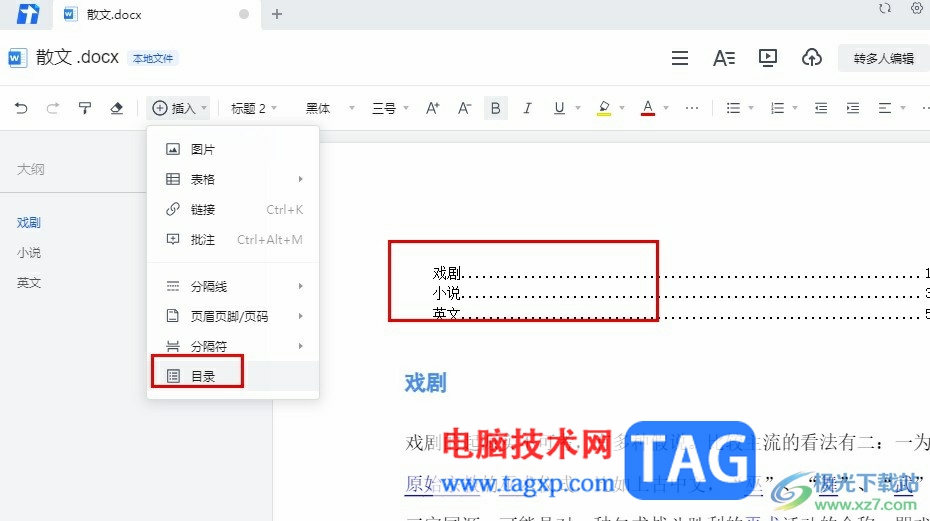
1、第一步,我们在电脑中打开腾讯文档软件,接着新建或是直接打开一个需要编辑的文字文档
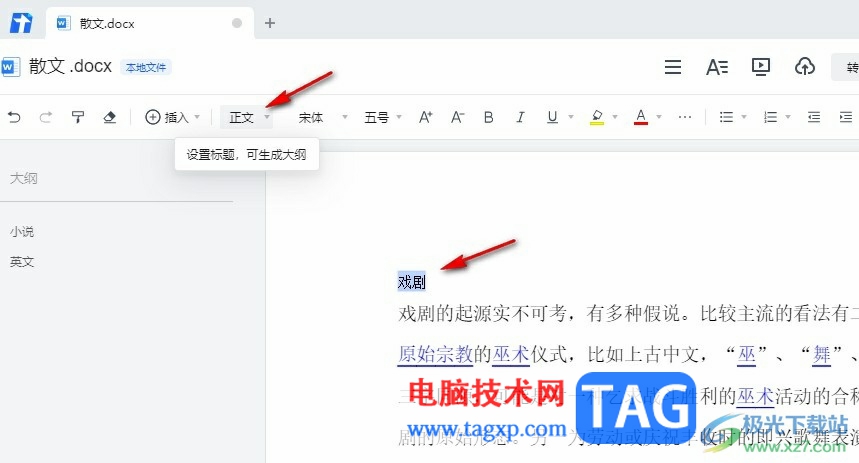
2、第二步,进入文字文档编辑页面之后,我们在该页面中选中标题,然后打开字体工具
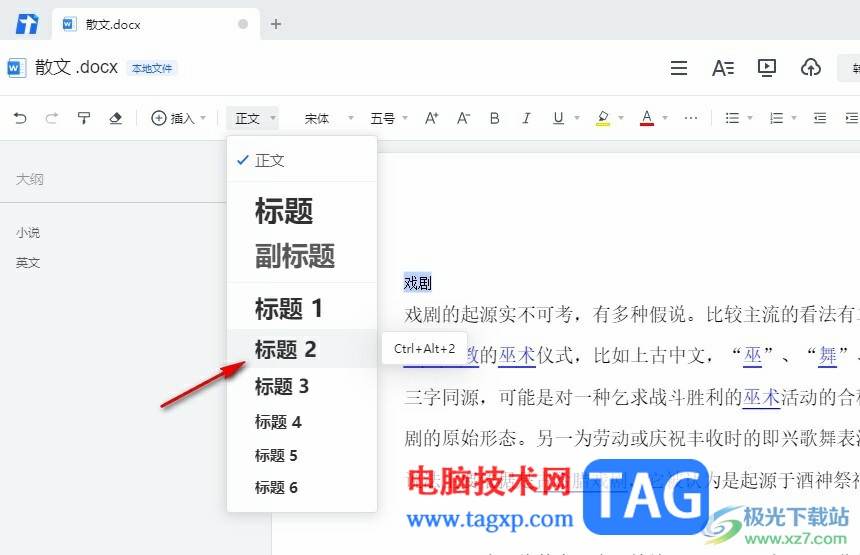
3、第三步,接着我们在下拉列表中点击选择一个自己需要的标题样式
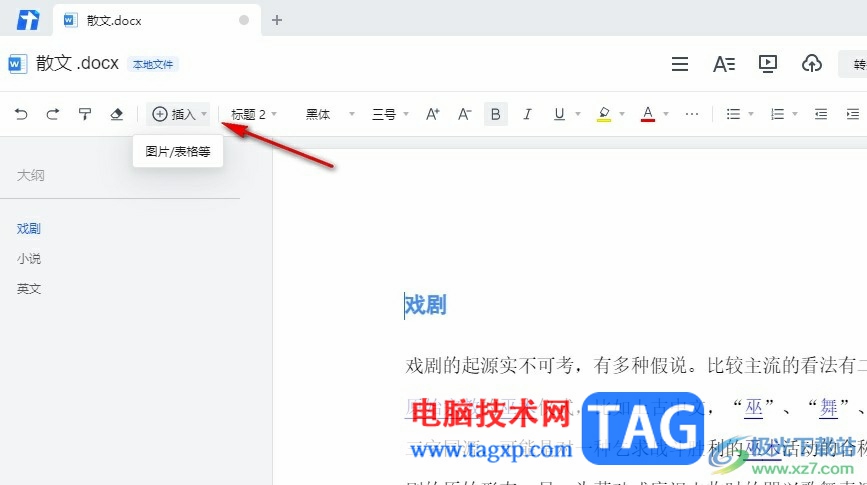
4、第四步,将所有的标题都设置好标题样式之后,我们点击打开插入工具
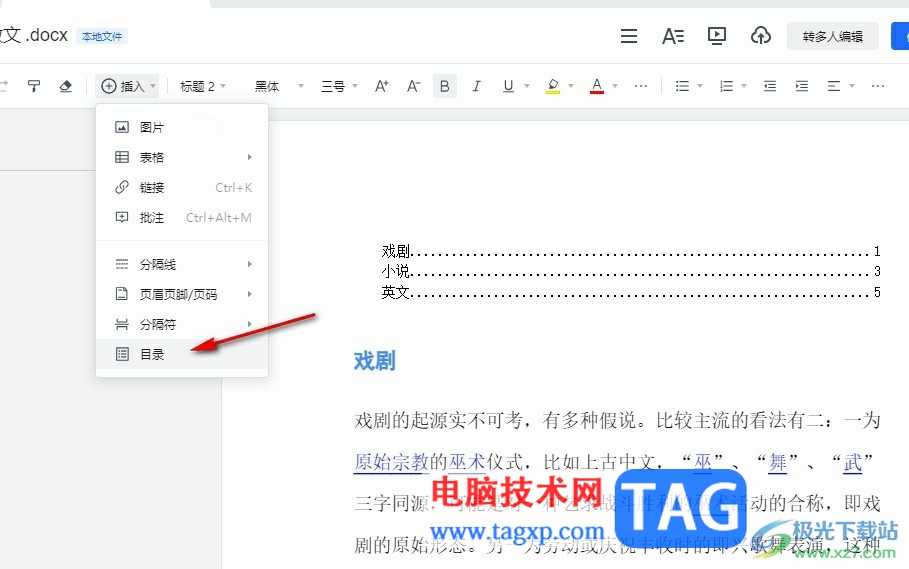
5、第五步,打开插入工具之后,我们在下拉列表中点击选择目录选项,然后在页面最上方就能看到自动生成的目录了
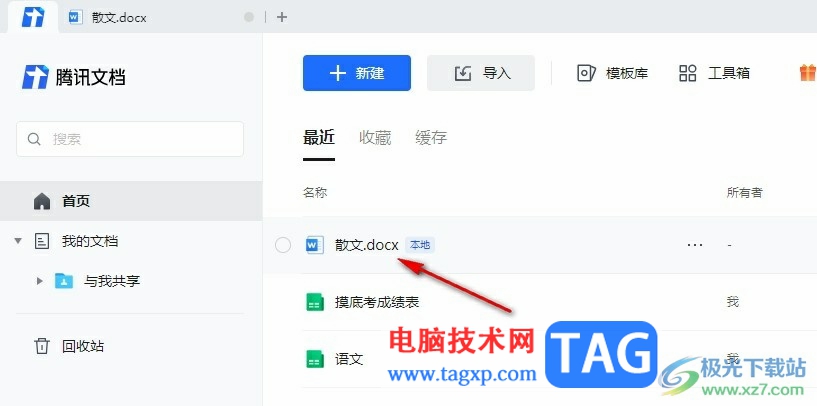
以上就是小编整理总结出的关于腾讯文档在文档中设置目录的方法,我们先在腾讯文档中打开一个在线文档,然后设置好文档中的各级标题,接着打开插入工具,然后在下拉列表中点击选择目录选项即可,感兴趣的小伙伴快去试试吧。
 系统崩溃后如何重装系统具体步骤是什么
系统崩溃后如何重装系统具体步骤是什么
系统崩溃后重装系统的步骤对于许多用户来说可能是一项艰巨的......
 boardmix切换白板画布背景的教程
boardmix切换白板画布背景的教程
boardmix作为一款办公软件,有着许多强大的功能吸引着用户,其......
 如何选择合适的散热器:CPU散热器对性能
如何选择合适的散热器:CPU散热器对性能
近年来,散热器的重要性越来越受到关注。尤其是AMD与Intel推出......
 复苏的魔女ssr角色哪个比较强?
复苏的魔女ssr角色哪个比较强?
复苏的魔女ssr角色哪个比较强2021最新全角色图鉴立绘有哪些游戏......
 aida64隐藏通知区域的图标的教程
aida64隐藏通知区域的图标的教程
作为一款十分全面的电脑测试软件,aida64软件不但可以查看电脑......
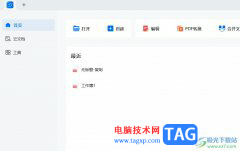
轻闪PDF是一款pdf文档编辑工具,可以帮助用户对pdf文件进行编辑处理,使用起来也非常的方便,这款软件不仅支持其它格式转换成pdf文件,还支持水印、注释、编辑或是分割等,为用户带来了不...
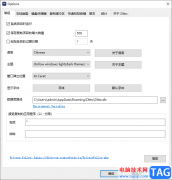
Ditto是一款剪贴板增强工具,我们在电脑中进行复制粘贴操作的时候,我们复制的内容就会自动的显示在Ditto的页面中,并且还会帮助你自动生成一个TXT文档进行保存你复制粘贴的内容,因此这...
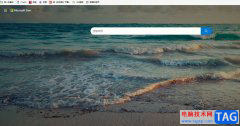
作为windows10默认使用的浏览器,edge浏览器为微软用户带来了更好的功能体验,它为用户提供了快速、安全且流畅的网页浏览服务,因此成为了大部分用户电脑上的必备浏览器之一,当用户在使...
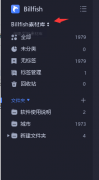
为了方便查看,我们在使用Billfish软件的时候,经常会修改素材库名字,那么如何进行修改呢?接下来小编就将Billfish素材库名字修改方法分享给大家哦。...

希沃白板5是一款专业制作课件的软件,大家通过该软件制作课件,之后还可以直接进行授课,因此你可以在该软件中进行语文、数学以及其他学科内容的编辑设置,是一款备课小能手,而在操...
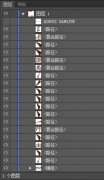
ai软件深受欢迎,吸引了不少网友入手。那么ai释放图层的时候,若想按照顺序释放的话,应该如何操作呢?下面就是小编带来的ai释放图层按照顺序释放的操作方法,很简单哦,看完之后你也来...
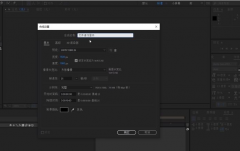
一些新手经常会遇到文字显示密集的问题,不知道如何操作,下面是小编介绍的Adobe After Effects文字逐行效果制作教程程,有需要的小伙伴一起来下文看看吧,希望可以帮助到大家!...
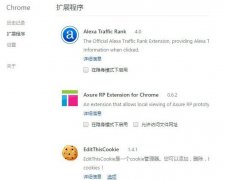
有的网友入手谷歌浏览器(Google Chrome)却还不会设置隐藏扩展程序插件图标,其实很简单的,这里小编就提供谷歌浏览器(Google Chrome)设置隐藏扩展程序插件图标的简单教程,希望可以帮助到大家。...
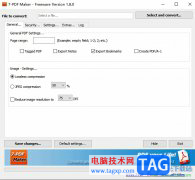
7-PDFMaker是一款方便易用的pdf制作工具,它向用户提供了pdf的转换功能,可以让用户将电脑上的其它文件直接转换为pdf格式,而且支持文件批量转换为pdf,能够有效节省大量的时间,因此7-PDFMa...

xmind是一款全功能的思维导图和头脑风暴软件,它可以帮助用户创建、组织和展示复杂的思想和信息,并且还可以在制作的过程中激发出灵感,能够有效提升用户的工作效率,因此xmind软件吸引...
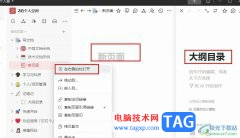
很多小伙伴在日常工作中都离不开钉钉这款软件,因为在钉钉中我们可以进行日常考勤打卡,还可以和同事进行沟通交流,分享文档。有的小伙伴在使用钉钉时喜欢将钉钉切换到个人版,然后在...
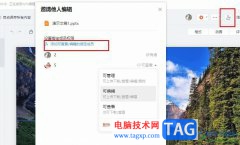
很多小伙伴在使用钉钉软件对演示文稿进行编辑的过程中经常会遇到需要添加协作者来共同编辑幻灯片的情况,这时我们只需要在幻灯片的编辑页面中找到邀请编辑图标,点击打开该图标,然后...

ps软件是我们常用的一款图片处理软件,那么ps怎么进行悬停抠图呢?或许有的小伙伴还不太清楚,那么今天小编就为大家带来了ps悬停抠图方法介绍哦,希望可以帮助各位小伙伴更好地使用ps软件...
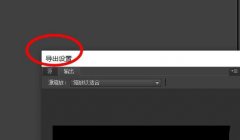
premiere素材导出到一定百分比卡住如何处理呢?今天小编就讲一下premiere素材导出到一定百分比卡住的处理操作内容,有需要的小伙伴可以一起来看看喔。...
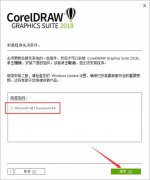
在电脑上怎么安装coreldraw2018呢,具体有哪些步骤呢?那么现在小编就和大家一起分享coreldraw2018安装教程,有需要的朋友可以来看看哦,希望可以帮助到大家。...